Як використовувати додаток Hangouts на Android

- 4801
- 446
- Alfred Leuschke
Комунікаційні технології в сучасному світі відіграють велику роль у житті людей. Один з найбільш комфортних варіантів спілкування сьогодні - використання миттєвих месендерів, які мають власні характеристики та власну цільову аудиторію.

Програми дозволяють швидко та вільно зв’язуватися з потрібними людьми, незалежно від розташування співрозмовників, оскільки через попит на такі послуги вони стали незмінними атрибутами мобільних пристроїв. Як результат, майже кожен користувач смартфона встановлює месенджер на пристрої, і найчастіше не один.
Програмне забезпечення також включає Hangouts, попередньо встановлені багатьма телефонами під контролем Android,. Поміркуйте, що таке програмне рішення та як ним користуватися.
Хавітки - яка це програма це
Перш за все, ми розберемося, що таке Hangouts, а також для чого програмне забезпечення. Через не надто велику армію вболівальників мало хто чув про заявку. Найчастіше, яка програма -це користувачі, які помічали Hangouts на своєму пристрої Android у списку попередньо встановлених програм.
Додаток - це створення Google, програмне забезпечення призначене для обміну миттєвими повідомленнями та відео -конференціями, поєднуючи функції декількох продуктів одночасно та замінюючи Google Talk, Google+ Chats, Google+ Video Rold. Продукт відповідає основним вимогам споживача, пропонуючи можливість спілкування шляхом обміну повідомленнями, в тому числі з інвестиціями, голосовим та відео -комунікацією. Окрім основних варіантів, існує багато додаткових функцій, тоді як програмне забезпечення має низьке споживання системних ресурсів.
На відміну від Telegram, Viber, WhatsApp та інших успішних програмних продуктів цього сегмента, додаток Hangouts на Android іноді не робиться за замовчуванням, але це не справляє великого враження на тлі зіркових конкурентів, і тому не дуже затребуваний серед російської користувачі. З сьогоднішньою великою кількістю месенджерів, не дивно, що програмне забезпечення від Google не дуже популярне, хоча він все ще має свою аудиторію.
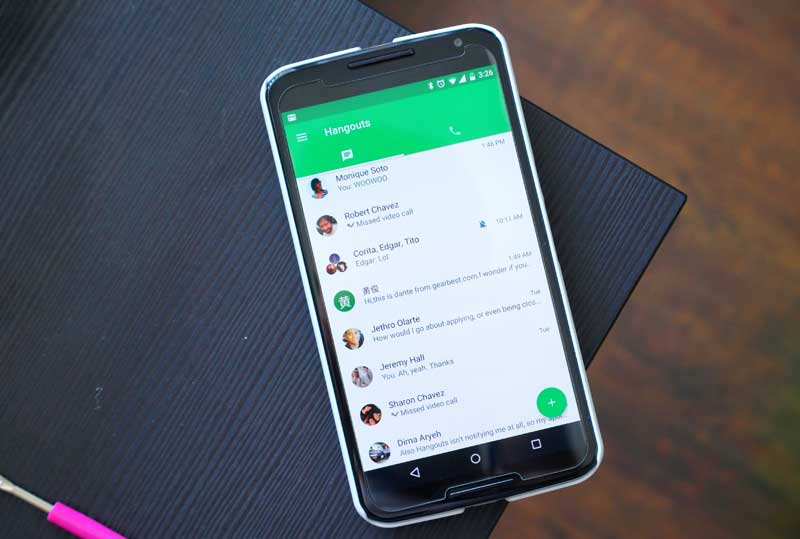
Щоб використовувати Hangouts, достатньо зареєструвати обліковий запис Gmail, який користувач повинен придбати під час покупки пристроїв Android для роботи з будь -якими послугами від Google. Вам потрібна програма по телефону, ви можете вирішити, на практиці, оцінювати її функціональність. У той же час, багато в чому визначає необхідність певного месенджера на мобільному пристрої, коло людей, що використовують одне і те ж програмне забезпечення.
Можливості Hangouts по телефону
Щоб чітко зрозуміти, чи варто використовувати програму, подумайте, на що вона здатна. Функціональність Hangouts включає такі можливості:
- Надсилання та отримання текстових та мультимедійних повідомлень.
- Здійснення дзвінків, в тому числі поза додатком до номера телефону (дзвінки всередині месенджера безкоштовні, послуга зателефонувати до третього стороннього абонента виплачується).
- Асоціація до груп та приватних чатів до 150 користувачів.
- Створення відео -конференцій, в яких до 10 користувачів може взяти участь.
- Прямі трансляції, вебінари.
- Використання камери в додатку.
- Додавання відео до чату, фотографії з пам'яті пристрою.
- Використовуйте в листуванні смайликів та наклейок.
- Збереження даних у хмарі сервера з можливістю його відновлення, якщо це необхідно.
- Синхронізація з будь -якими пристроями, де використовується цей обліковий запис Google, незалежно від того, що використовується версія для Android, iOS або робочого столу.
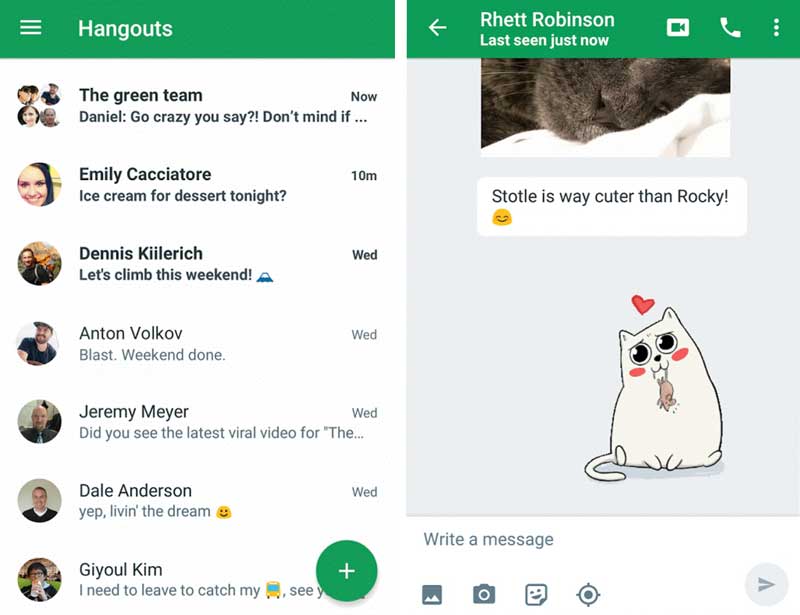
Незважаючи на те, що Hangouts має багато варіантів, крім того, навантаження на ресурси створюється мінімальним, програма не відрізняється за високою швидкістю роботи, і часом може замерзнути.
Як використовувати додаток Hangouts на Android
Іноді програмне забезпечення вшито в операційну систему, але якщо ні, то його легко завантажити з магазину додатків. Додаток завантажується стандартним способом, як і у випадку з будь -якими іншими програмами, при першому запуску потрібно буде дозволити Hangouts доступ до контактів.
Інтерфейс програми простий та інтуїтивно зрозумілий, тому використання месенджера легко. Основна умова - наявність облікового запису Google. Необхідно також вказати номер мобільного телефону, де з’явиться SMS з кодом підтвердження (введіть код підтвердження з повідомлення у відповідне поле), після дозволу зможе працювати з програмою.
Як почати спілкування
Для початку спілкування виконуються такі дії:
- Клацніть кнопку із зображенням плюс у нижньому правому куті, виберіть початок початку чату або відео -речовини.
- Виберіть користувача зі списку або шукайте його, ввівши номер телефону або співрозмовника.
- У чату - текстові повідомлення та аудіо -дзвінки є дві вкладки, що дозволяє використовувати потрібну опцію.
- Щоб створити груповий чат, натисніть "Створити групу".
- Щоб надіслати файл, натисніть на значок у формі паперового кріплення та додайте об'єкт.
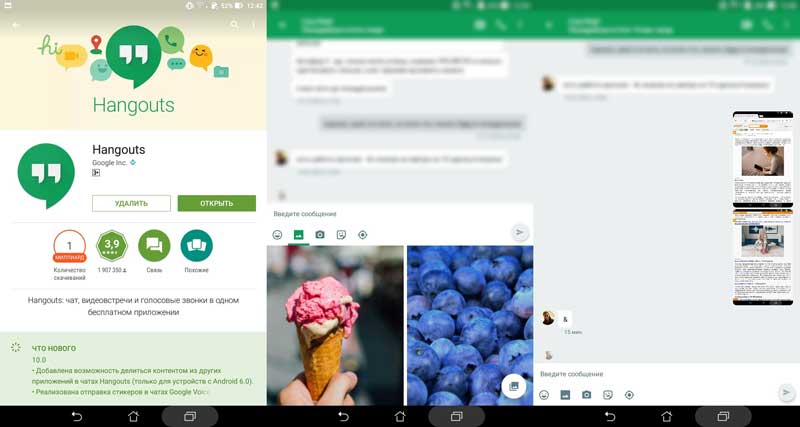
Як налаштувати месенджер
Щоб налаштувати послугу, ми виконуємо для себе такі дії:
- Проведенням ми відкриваємо меню праворуч, де ви можете встановити/змінити статус, запросити контакт на чат або вибрати елемент "Налаштування".
- Натиснувши клавішу управління обліковими записами Google в загальних налаштуваннях, ви можете керувати доданим обліковим записом Google, а також додати фотографію профілю, вибираючи його з галереї та регулюючи його на розмір кадру.
- Додайте статус.
- Виберіть сигнал та тип вібрації для вхідних повідомлень та дзвінків.
- Ми коригуємо резолюції сповіщень.
- Тут ви можете додати контакт до чорного списку або видалити його з нього.
- Додайте поштову адресу та телефон безпеки телефону.
Чи можна видалити Hangouts на Android
Оскільки росіяни не надто віддають перевагу Hangouts, багато хто цікавить, як видалити додаток за допомогою Android. Інтегроване програмне забезпечення може бути знесене лише за допомогою кореневого права на смартфоні, інакше не вдасться повністю позбутися програми, але є можливість відключити його.
Як видалити Hangouts, якщо програма була встановлена користувачем:
- Ми переходимо до параметрів пристрою, розділ "програми".
- Ми переходимо на вкладку "All", знайдемо Hangouts у списку встановленого програмного забезпечення.
- Натисніть кнопку "Видалити", підтвердьте дію.
- Після видалення очистіть кеш.
Як відключити Hangouts, якщо програма надходить в програмному забезпеченні Android:
- У налаштуваннях телефону ми переходимо до розділу "Програми".
- На вкладці "All" ми шукаємо Hangouts.
- Натисніть "Зупинити" та підтвердити дію.
- Тепер ми натискаємо на елемент "Повідомлення" та вимкнемо їх.
- Ми також очищаємо зберігання та кеш.
Програми, пришиті в ОС.
- « Опори редактора фотографій Movavi для обробки фотографій
- Як змінити анімацію при завантаженні Android. Відключення анімації »

